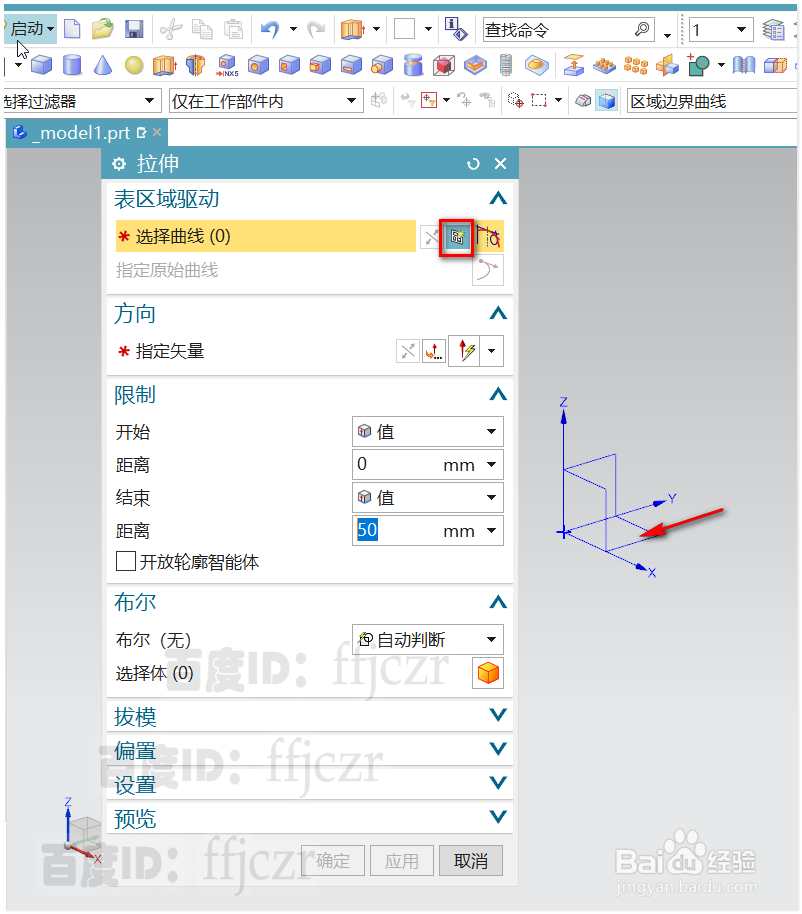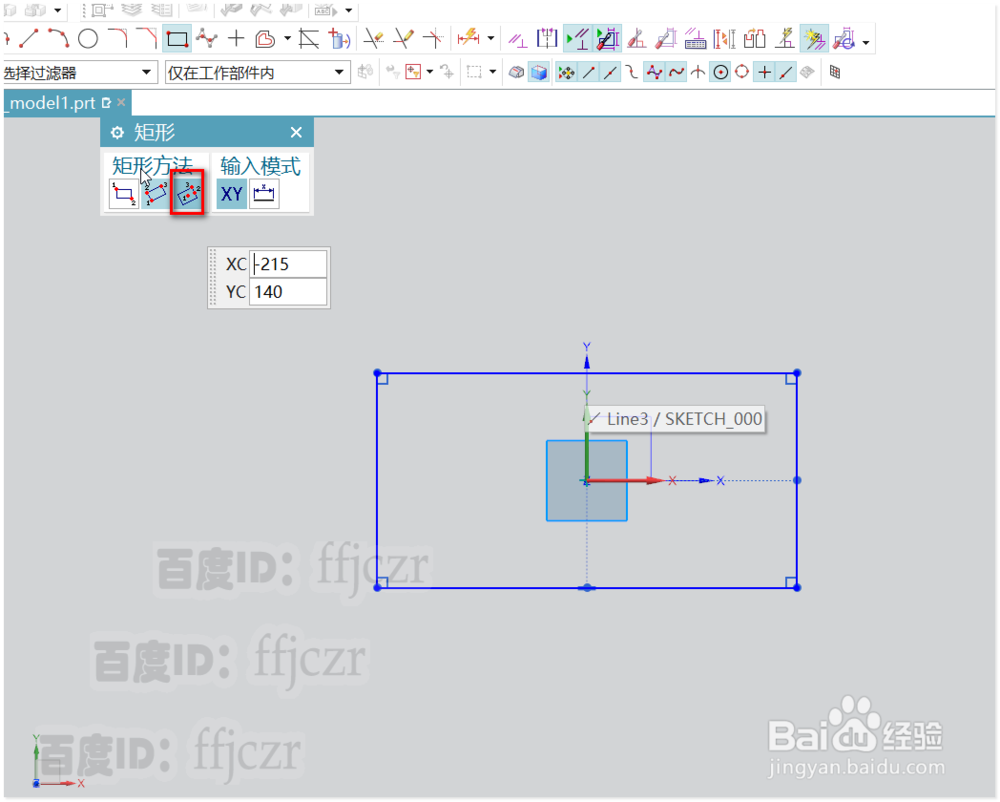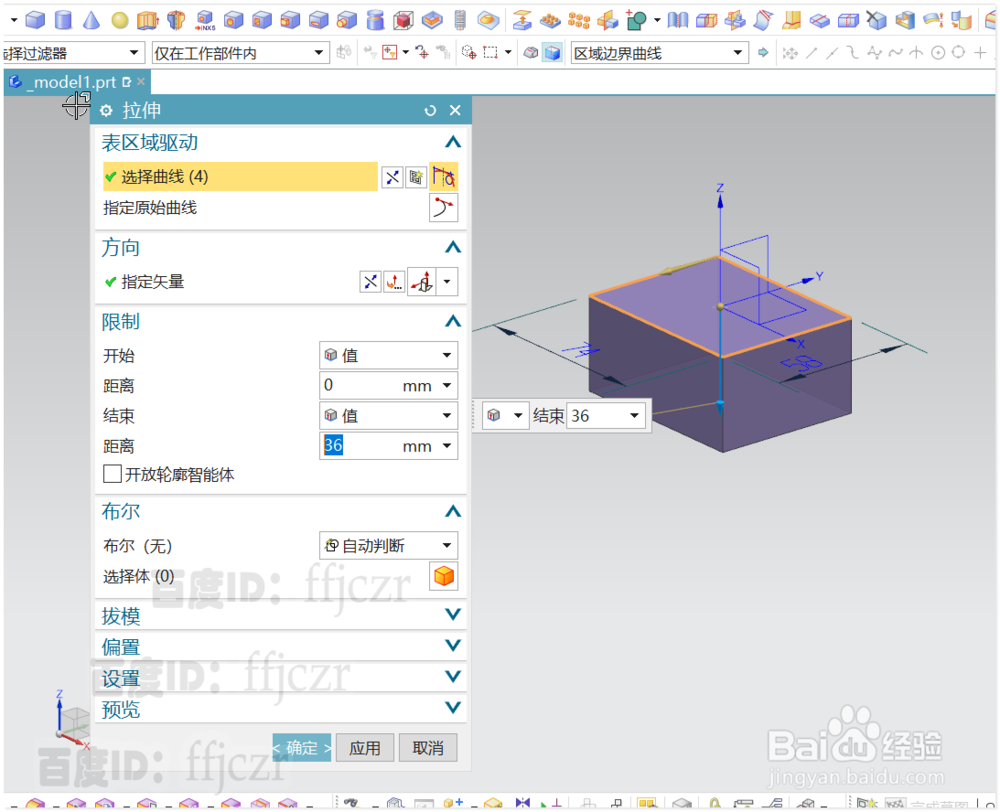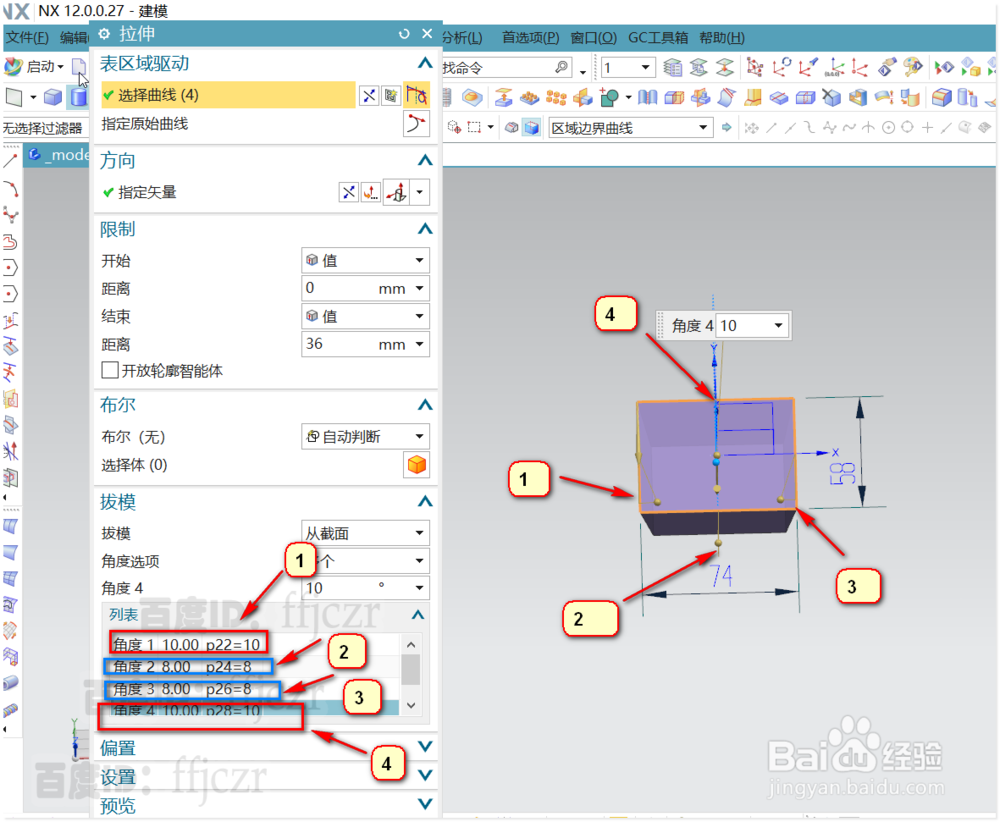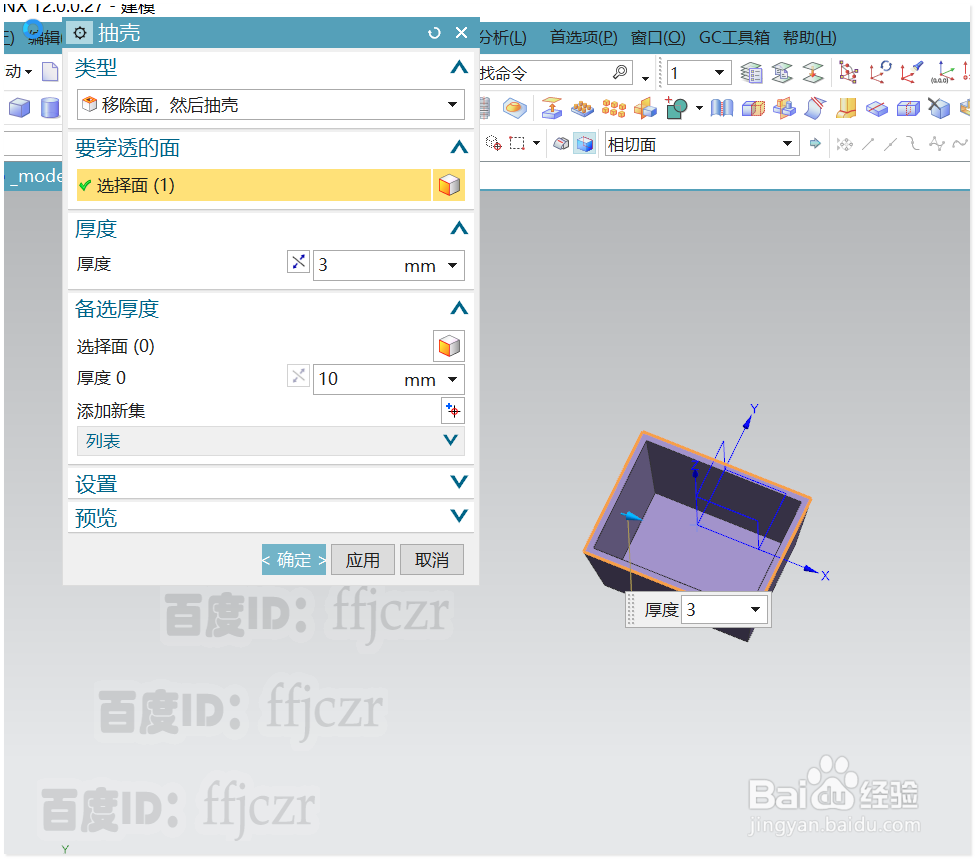1、 直接选用拉伸创建出主体选用XY面为拉伸的截面线绘制平面,在草图中选用矩形的第三种绘制方式,绘出一个中心处于坐标原点的矩形。
2、 用标注约束,确定矩形的长为74,宽为58。草图完全约束。
3、 回到拉伸命令,确定其拉伸方向为-z轴方向,拉伸的高度为36。
4、 将拉伸对话框向下展开,找到拔模选项,选择拔模的方式为从截面开始,臻痨鹗鏊角度选项为多个,这时可点下其中的列表,可以看到软件已将四个面的拔模度数列在表内,用鼠标分别到点其中的选项,可以看到模型上会有相应的小圆点 高亮显示。只要点中相应的角度进行修改就可以了。 具体参数可以参考所给的图示。
5、 从图纸可知这模型的壁厚是均等为3的,所以直接选用抽壳命令,进行厚度为3的抽壳即可。
6、 选用倒圆角命令,对侧壁相接处倒半径为12的圆角,底部面倒半径为10的圆角。模型即完成了。